Требования к среде разработки: виртуальная машина VMware 15.5.6 + CentOS 7.8
В Linux для установки, удаления и поиска программного обеспечения используется менеджер пакетов.
Менеджеры пакетов делятся на две категории:
Бэкенд-инструменты имеют следующие проблемы:
Фронтэнд-инструмент yum был создан для решения проблем с зависимостями между программами. Yum анализирует зависимости устанавливаемой программы и скачивает все необходимые пакеты из сети (yum-репозитория), после чего устанавливает программу.
rpm -ivh <имя пакета>
--nodeps позволяет установить пакет, игнорируя зависимости:
rpm -ivh --nodeps <имя пакета>
--force заставляет установить пакет, даже если это приведёт к конфликту с другими пакетами:
rpm -ivh --force <имя пакета>
rpm -q <имя пакета>
rpm -qi <имя пакета>
rpm -ql <имя пакета>
rpm -qf <файл или каталог>
rpm -qa
rpm -e <имя пакета>
yum list
yum list | grep <содержимое>
yum install <имя программы>
yum list installed
yum list installed | grep <содержимое>
yum remove <имя программы>
Скачать JDK 1.8 можно по ссылке: https://www.oracle.com/java/technologies/javase/javase-jdk8-downloads.html. Выберите файл jdk-8u271-linux-x64.tar.gz. Загрузите его и скопируйте в каталог /usr/local.
Распакуйте файл командой:
tar -zxvf jdk-8u271-linux-x64.tar.gz
После распаковки будет создана папка jdk1.8.0_271. Переименуйте её в jdk8:
mv jdk1.8.0_271 jdk8
Перейдите в каталог /etc и откройте файл profile:
vi /etc/profile
Добавьте следующие строки:
JAVA_HOME=/usr/local/jdk8
PATH=$PATH:$JAVA_HOME/bin
export PATH JAVA_HOME
Сохраните и закройте файл.
Чтобы изменения вступили в силу, выполните команду:
source /etc/profile
Проверьте установку Java с помощью команды:
java
Если команда выполняется успешно, значит, установка прошла успешно.
Скачайте Tomcat по ссылке: https://tomcat.apache.org/download-80.cgi. Выберите файл apache-tomcat-8.0.50.tar.gz и загрузите его. Скопируйте файл в каталог /usr/loca/.
Распакуйте архив командой:
tar -zxvf apache-tomcat-8.0.50.tar.gz
Переместите распакованную папку в /usr/local:
mv apache-tomcat-8.0.50 /usr/local
Запустите Tomcat командой:
./bin/start.sh
Убедитесь, что Tomcat запущен, выполнив команду:
ps -ef | grep tomcat
По умолчанию порт Tomcat — 8080. Чтобы получить доступ к серверу, необходимо открыть этот порт в брандмауэре. Введите в браузере адрес вашей машины и порт 8080, чтобы проверить работу сервера.
Например: http://192.168.0.111:8080/
Загрузите MySQL по ссылке: https://downloads.mysql.com/archives/community/. Выберите файл mysql-8.0.22-linux-glibc2.12-x86_64.tar.xz и скачайте его. Скопируйте архив в каталог /usr/local/.
Извлеките содержимое архива командой:
tar xvf /usr/local/mysql-8.0.22-linux-glibc2.12-x86_64.tar.xz
Создайте каталог data внутри папки mysql:
mkdir data
Откройте файл my.cnf в редакторе:
vi /etc/my.cnf
Добавьте в файл следующие строки:
[mysqld]
port=3306
basedir=/usr/local/mysql
datadir=/usr/local/mysql/data
max_connections=10000
max_connect_errors=10
character-set-server=UTF8
default-storage-engine=INNODB
lower_case_table_names=1
sql_mode=STRICT_TRANS_TABLES,NO_ZERO_IN_DATE,NO_ZERO_DATE,ERROR_FOR_DIVISION_BY_ZERO,NO_ENGINE_SUBSTITUTION
symbolic-links=0
[mysql_safe]
log-error=/usr/local/mysql/data/mysqld.log
pid-file=/usr/local/mysql/data/mysql.pid
Сохраните файл и закройте редактор.
Создайте пользователя MySQL и предоставьте ему права доступа:
groupadd mysql
useradd -g mysql mysql
chown -R mysql.mysql /usr/local/mysql
chmod 755 /usr/local/mysql
chmod 644 /etc/my.cnф
Сгенерируйте базовые данные MySQL:
cd /usr/local/mysql/bin
./mysqld --user=mysql --basedir=/usr/local/mysql --datadir=/usr/local/mysql/data --lower_case_table_names=1 --initialize
``` **Обновление переменных среды: source /etc/profile**
Протестируйте установку Erlang: введите команду: erl.
В нём введите halt(). Команда для выхода (не забудьте про точку).
На этом установка Erlang завершена.
Скачать RabbitMQ можно по адресу: https://github.com/rabbitmq/rabbitmq-server/releases/. Версия для скачивания: https://github.com/rabbitmq/rabbitmq-server/releases/download/v3.8.11/rabbitmq-server-generic-unix-3.8.11.tar.xz.
Для RabbitMQ версии 3.8.11 требуется версия Erlang от 2.2.x до 2.3.x.
Перенесите файл rabbitmq-server-generic-unix-3.8.11.tar.xz в каталог /usr/local.
Поскольку это формат tar.xz, вам потребуется использовать xz. Если у вас его нет, сначала установите его с помощью команды:
yum install -y xz
Первое разархивирование: /bin/xz -d rabbitmq-server-generic-unix-3.8.11.tar.xz
Второе разархивирование: tar -zxvf rabbitmq-server-generic-unix-3.8.11.tar
Удалите пакет rabbitmq-server-generic-unix-3.8.11.tar: rm -f rabbitmq-server-generic-unix-3.8.11.tar
Переименуйте файл: mv /usr/local/rabbitmq_server-3.8.11 rabbitmq
Настройка переменных среды: echo 'export PATH=$PATH:/usr/local/rabbitmq/sbin' >> /etc/profile
Обновление переменных среды: source /etc/profile
Создание каталога конфигурации: mkdir /etc/rabbitmq
Управление RabbitMQ:
Открытие портов в брандмауэре:
Веб-управление RabbitMQ:
Пользовательский менеджмент:
Посмотреть всех пользователей: rabbitmqctl list_users
Создать пользователя: rabbitmqctl add_user tg 123456
Установить разрешения:
rabbitmqctl set_permissions -p "/" tg ".*" ".*" ".*"
Проверить разрешения пользователя: rabbitmqctl list_user_permissions tg
Задать тег: rabbitmqctl set_user_tags tg administrator
Удалить пользователя (для тестирования, рекомендуется не удалять): rabbitmqctl delete_user guest
Если во время операции возникает ошибка:
Error: unable to perform an operation on node 'rabbit@localhost'. Please see diagnostics information and suggestions below.
Most common reasons for this are:
In addition to the diagnostics info below:
attempted to contact: [rabbit@localhost]
rabbit@localhost: * connected to epmd (port 4369) on localhost * epmd reports: node 'rabbit' not running at all no other nodes on localhost * suggestion: start the node
Current node details:
Rabbitmq-server默认占用的端口号有:5672、15672、25672、4369
命令查看这几个端口的进程情况:
[root@public44 ~]# ss -tnlp | grep 4369 [root@public44 ~]# ss -tnlp | grep 15672 [root@public44 ~]# ss -tnlp | grep 5672 [root@public44 ~]# ss -tnlp | grep 25672
发现4369这个端口的确被进程占用
然后kill - 9 52028
然后重新再启动就可以了
https://mirrors.huaweicloud.com/(华为开源镜像站,下载速度比较快点)下载地址 https://repo.huaweicloud.com/elasticsearch/7.6.2/
Поместите файл elasticsearch-7.6.2-linux-x86_64.tar.gz в каталог /usr/local
Распакуйте: tar -zxvf elasticsearch-7.6.2-linux-x86_64.tar.gz
Удалите файл elasticsearch-7.6.2-linux-x86_64.tar.gz: rm -f elasticsearch-7.6.2-linux-x86_64.tar.gz
Переименовать: mv elasticsearch-7.6.2 elasticsearch
Создайте каталог data в каталоге elasticsearch для хранения данных: mkdir data
Измените файл конфигурации elasticsearch:
vi config/elasticsearch.yml
cluster.name: grootes #集群名称
node.name: node-1 #节点名称
#数据和日志的存储目录
path.data: /usr/local/elasticsearch/data
Примечание: в тексте запроса присутствуют фрагменты кода на языке программирования YAML. В ответе они сохранены без изменений. path.logs: /usr/local/elasticsearch/logs
network.host: 0.0.0.0 http.port: 9200 # порт
cluster.initial_master_nodes: ["node-1"]
* Изменение конфигурации памяти
* Если ваша память достаточно большая, вы можете не изменять её, мы никогда не будем иметь такой большой объём памяти, поэтому уменьшите его с 1G до 512m
* В производственной среде можно увеличить размер памяти
* vi ./config/jvm.options
* ```
#-Xms1g
#-Xmx1g
-Xms512m
-Xmx512m
```
* Создание учётной записи пользователя для elasticsearch
* Продукт elasticsearch не позволяет запускать его с учётной записью root
* ```
# Создать пользователя
adduser grootes
# Установить пароль
passwd grootes
# Введите пароль дважды, если появится сообщение о том, что пароль слишком простой, установите более сложный пароль, например: tg123456
```
* Каталог учётных записей и права доступа к файлам
* ```
# Предоставить разрешения на доступ к каталогам es и kibana для нового пользователя, /usr/local/elasticsearch/ является родительским каталогом es
chown grootes /usr/local/ -R
```
* Настройка ограничений для пользователей
* ```
vi /etc/security/limits.conf, добавьте в конце:
grootes soft nofile 65536
grootes hard nofile 65536
grootes soft nproc 4096
grootes hard nproc 4096
vi /etc/security/limits.d/20-nproc.conf, добавить:
grootes soft nproc 4096
vi /etc/sysctl.conf
fs.file-max = 65536
vm.max_map_count = 262144
```
* Сделать конфигурацию эффективной: выполнить sysctl -p
* Добавить sudo разрешения пользователю: vi /etc/sudoers
* ```
Найдите строку «root ALL=(ALL) ALL», вставьте новую строку ниже (вставьте эффект следующим образом):
root ALL=(ALL) ALL
grootes ALL=(ALL) ALL
```
* Открыть порт
* firewall-cmd --add-port=9200/tcp --permanent
* firewall-cmd --reload
* Запустить elasticsearch
* Сменить пользователя: su grootes
* Запустить elasticsearch: ./bin/elasticsearch
* Без ошибок, доступ: 192.168.0.128:9200 (обратите внимание: это мой локальный IP-адрес, не копируйте и не вставляйте его для доступа)
* ```
1. Во время запуска, если будет предложено, будущие версии Elasticsearch потребуют Java 11; ваша версия Java из [/usr/local/jdk/jre]
2. На моей машине используется JDK 8, и она будет напоминать, что для последующих версий потребуется поддержка JDK 11. Но она обратно совместима.
3. Я рекомендую попробовать версию JDK выше 11 для тестирования, здесь я не буду демонстрировать это.
```
* 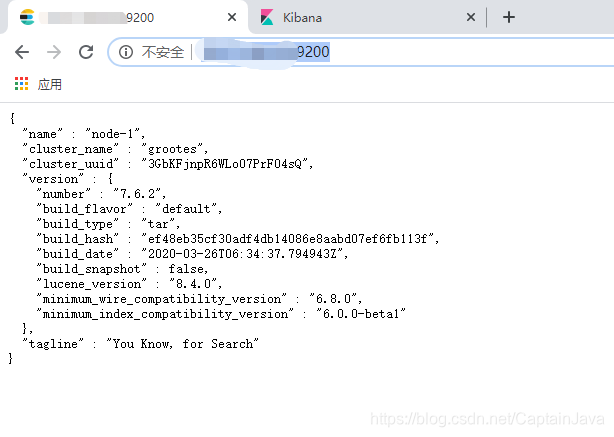
* Остановить выполнение и просмотреть журнал
* Ctrl+c остановить выполнение elasticsearch, повторно выполнить команду фонового запуска: nohup ./bin/elasticsearch > nohup.out 2>&1 &
* Журнал запуска будет выведен в файл nohup.out в каталоге выполнения команды
* Просмотреть команду журнала: cat nohup.out
* Команда закрытия программы в фоновом режиме
* ```
# Сначала выполните
nohup ./bin/elasticsearch > nohup.out 2>&1 &
# Запрос процесса
ps -aef | grep elasticsearch
# Убить процесс с помощью kill -9 pid
kill -9 123456
```
### 7.2 Установка kibana7.6.2
**Установка kibana намного проще**
* https://mirrors.huaweicloud.com/ (сайт зеркал Huawei Cloud, скорость загрузки относительно высокая) адрес для скачивания https://repo.huaweicloud.com/kibana/7.6.2/
* Загрузите kibana-7.6.2-linux-x86_64.tar.gz в каталог: /usr/local
* Распаковать: tar -zxvf kibana-7.6.2-linux-x86_64.tar.gz
* Удалить пакет kibana-7.6.2-linux-x86_64.tar.gz: rm -f kibana-7.6.2-linux-x86_64.tar.gz
* Переименовать: mv kibana-7.6.2 kibana
* Открыть порт
* firewall-cmd --add-port=5601/tcp --permanent
* firewall-cmd --reload
* Операция переключения пользователя: su grootes
* Изменить файл конфигурации
* ```
# Перейти в каталог kibana
cd /usr/local/kibana
# Редактировать файл конфигурации
vi config/kibana.yml
# Добавить следующее содержимое:
server.port: 5601
server.host: "0.0.0.0"
elasticsearch.hosts: ["http://localhost:9200"]
```
* Запуск kibana
* ./bin/kibana
* Перед запуском kibana сначала запустите elasticsearch
* http://192.168.0.128:5601 (обратите внимание: это мой локальный IP-адрес, не копируйте и не вставляйте его для доступа)
* Остановка выполнения и просмотр журнала
* Ctrl+c остановить выполнение kibana, повторно выполнить команду запуска в фоновом режиме: nohup ./bin/kibana> nohup.out 2>&1 &
* Журнал запуска будет выводиться в файл nohup.out в каталоге выполнения команды
* Просмотр команды журнала: cat nohup.out
* Закрыть команду программы в фоновом режиме
* ```
# Выполнить сначала
nohup ./bin/kibana > nohup.out 2>&1 &
# Запросить процесс
ps -aef | grep kibana
# Убить процесс с помощью kill -9 pid
kill -9 123456
```
### 7.3 Разделение слов на китайском языке 7.6.2
* Скачать адрес: https://github.com/medcl/elasticsearch-analysis-ik/releases найти версию 7.6.2 для загрузки, обязательно соответствовать версии
* Скачайте соответствующий zip-пакет, распакуйте его и поместите в каталог elasticsearch/plugins/ik/, затем удалите исходный zip-файл.
* Обратите внимание: вам нужно переключиться на использование пользователя grootes для работы.
* ```
Перейти в каталог plugins: cd /usr/local/elasticsearch/plugins/
Создать каталог ik: mkdir ik
Распаковать файлы анализатора: unzip elasticsearch-analysis-ik-7.6.2.zip
Удалить исходный zip-архив: rm -rf elasticsearch-analysis-ik-7.6.2.zip
Перезапустите elasticsearch
Вы можете оставить комментарий после Вход в систему
Неприемлемый контент может быть отображен здесь и не будет показан на странице. Вы можете проверить и изменить его с помощью соответствующей функции редактирования.
Если вы подтверждаете, что содержание не содержит непристойной лексики/перенаправления на рекламу/насилия/вульгарной порнографии/нарушений/пиратства/ложного/незначительного или незаконного контента, связанного с национальными законами и предписаниями, вы можете нажать «Отправить» для подачи апелляции, и мы обработаем ее как можно скорее.
Опубликовать ( 0 )